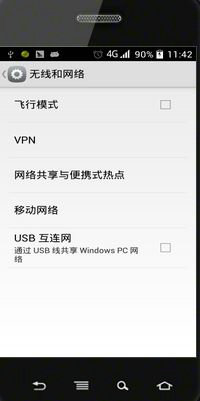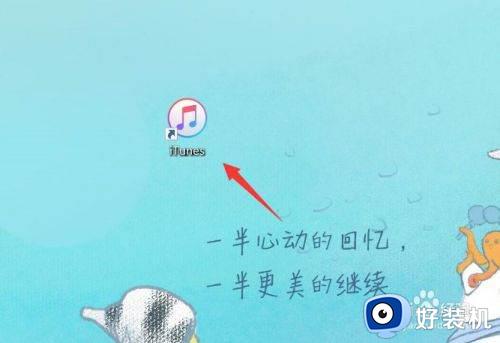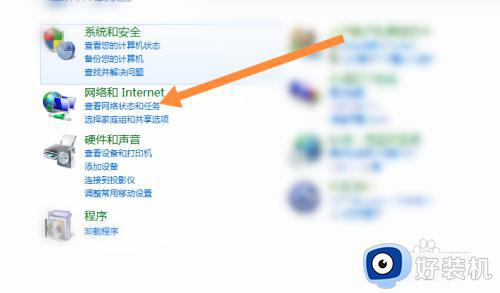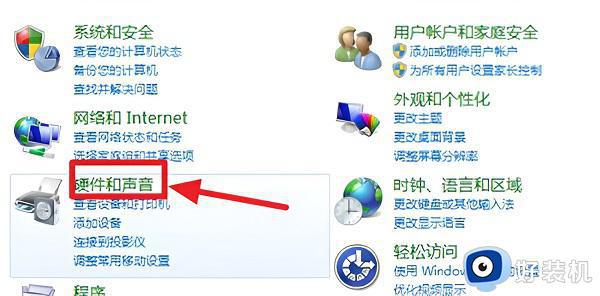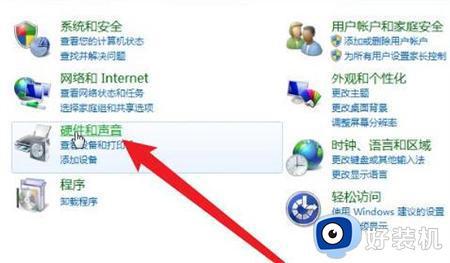win7电脑怎么用数据线连接手机网络 win7电脑数据线连接手机上网如何操作
时间:2024-07-16 14:13:00作者:huige
电脑有时候没有网络,但是又着急上网,这个时候我们可以用数据线来连接手机网络,但是有很多win7 64位旗舰版系统用户并不知道怎么用数据线连接手机网络,如果你有一样需求的话,不妨就跟随着笔者的步伐一起来学习一下win7电脑数据线连接手机上网的详细解决方法吧。
方法如下:
1、准备好数据线连接好电脑和手机。

2、找到手机设置并打开。
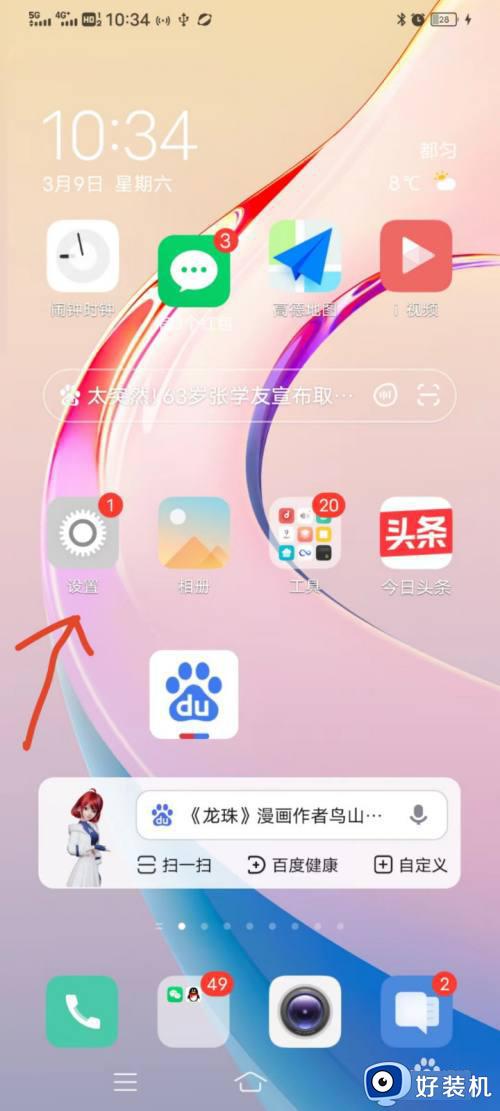
3、找到其他网络与连接并打开,注意这里每一个手机的型号牌子不同显示的也不一样。
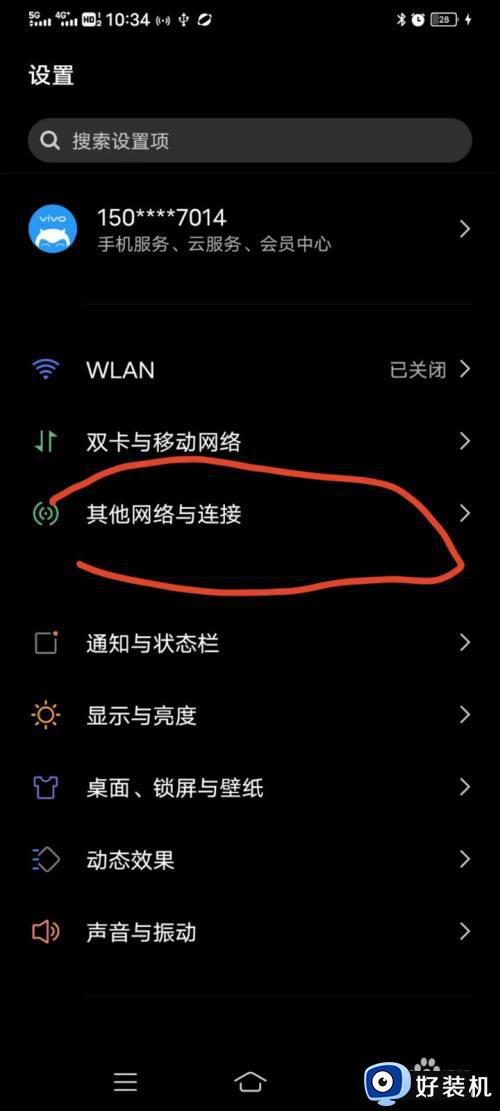
4、找到个人热点并打开。
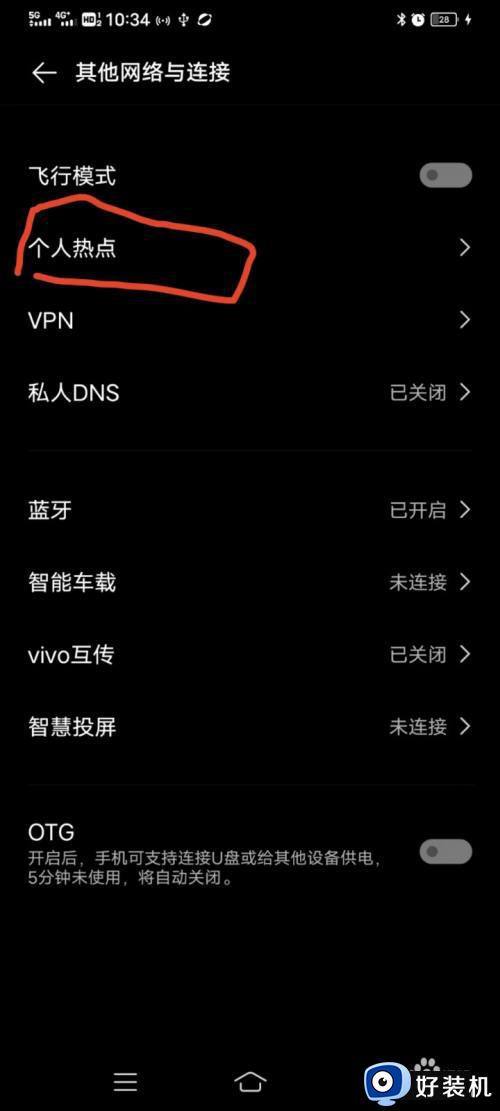
5、打开其他共享方式。
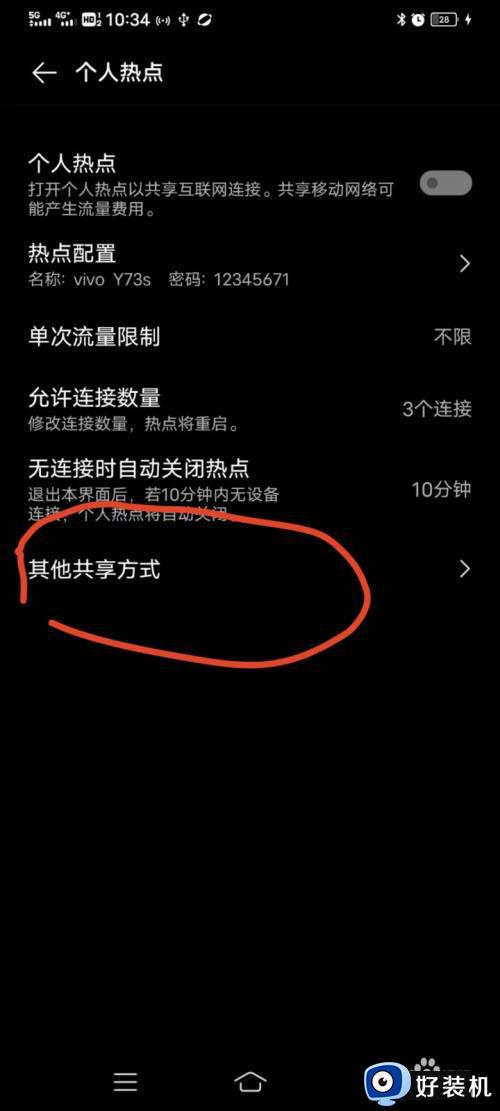
6、找到并打卡通过USB方式共享就可以上网啦。
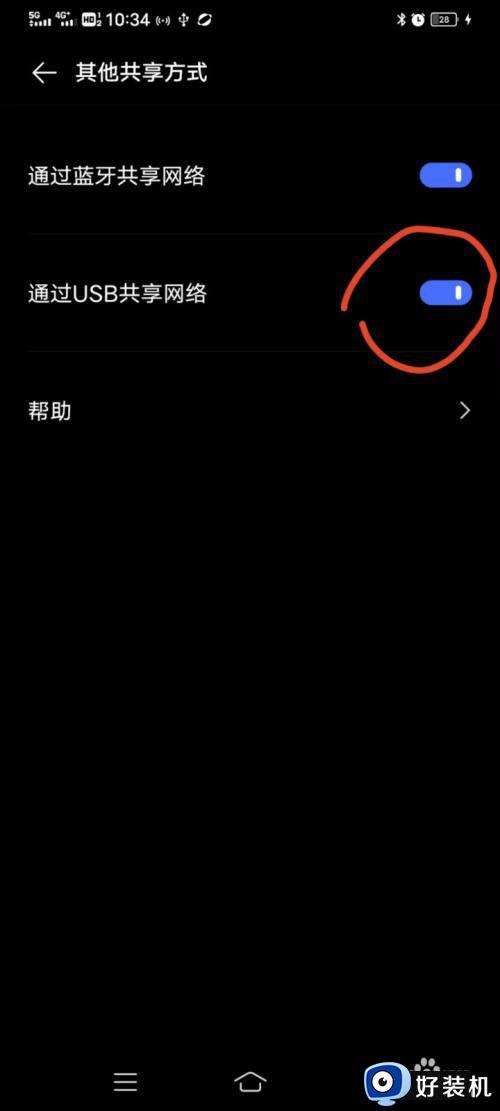
以上给大家介绍的就是win7电脑数据线连接手机上网的详细方法,大家如果你有需要的话可以参考上述方法步骤来进行连接,希望可以帮助到大家。